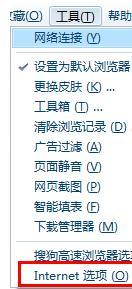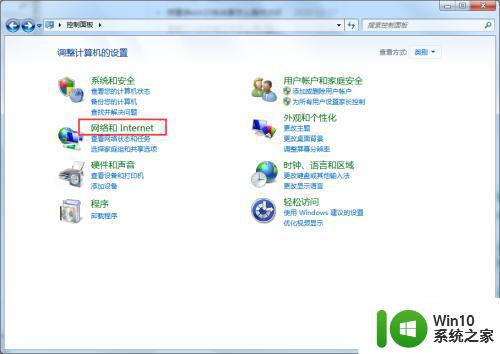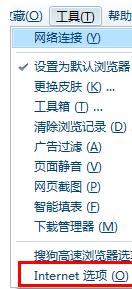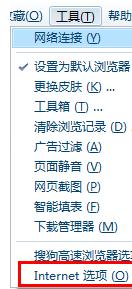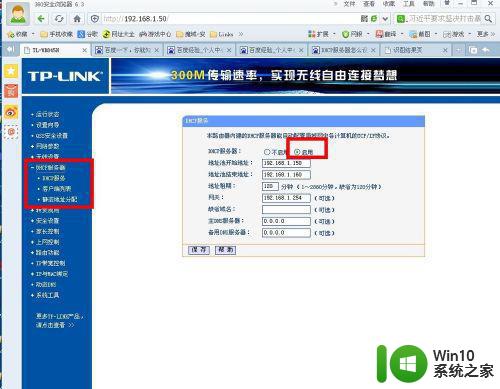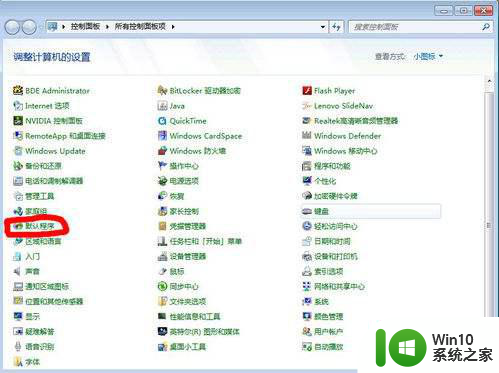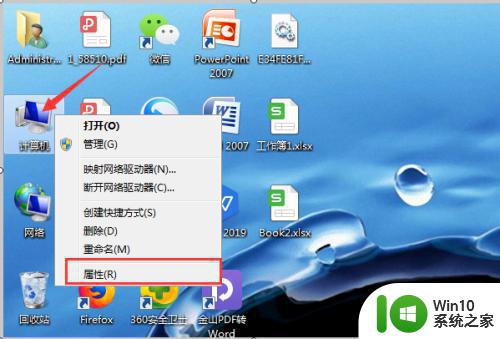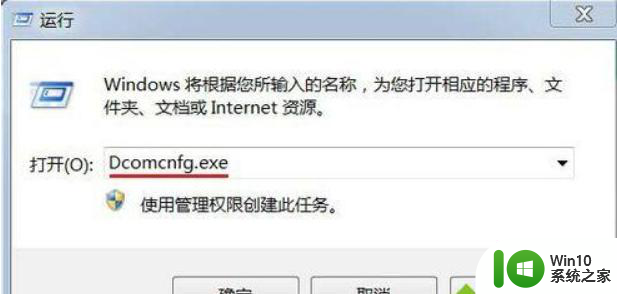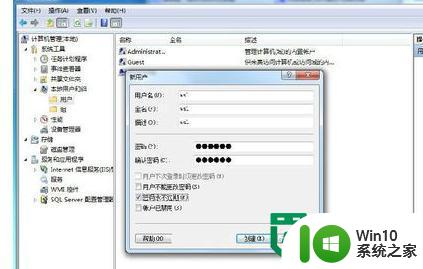Win7电脑如何设置代理服务器 如何在Win7上配置代理服务器
更新时间:2023-06-14 17:44:38作者:jiang
Win7电脑如何设置代理服务器,想要在Win7电脑上设置代理服务器,可以帮助我们实现访问一些被屏蔽的网站或使用某些软件,但是对于不熟悉计算机设置的用户来说,配置代理服务器可能会很棘手。本文将为大家讲解如何在Win7上配置代理服务器,帮助大家轻松实现代理访问。
具体步骤如下:
1、打开win7开始菜单,然后选择控制面板进入,再点击“网络和Internet”进入,如图。
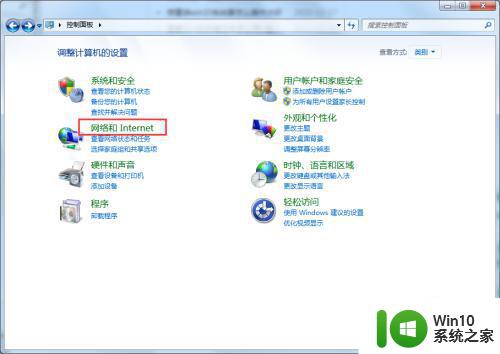
2、选择“Internet 选项”进入,如图。
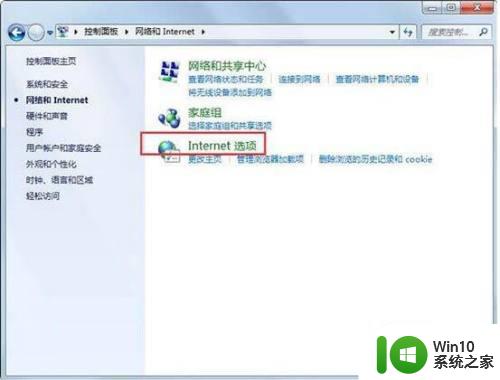
3、然后点击“连接”菜单并打开“局域网设置”进入,如图。
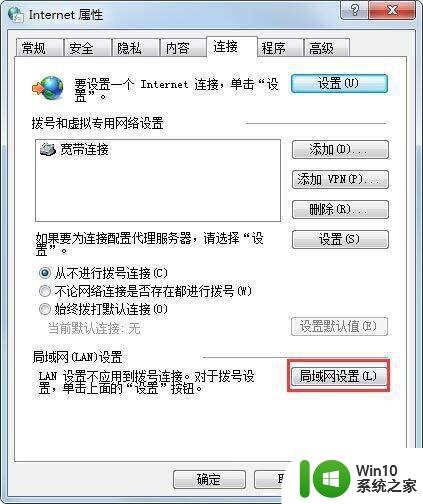
4、在局域网设置界面中选择以下复选框,随后点击“高级”进入,如图所示。
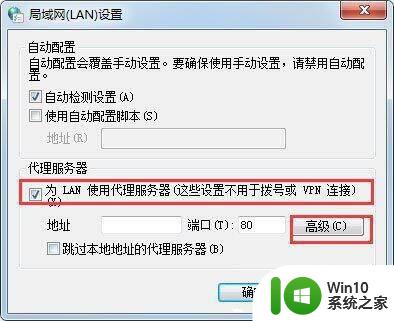
5、最后在代理设置中,输入要使用的代理服务器地址等,最后点击“确定”进行保存设置。
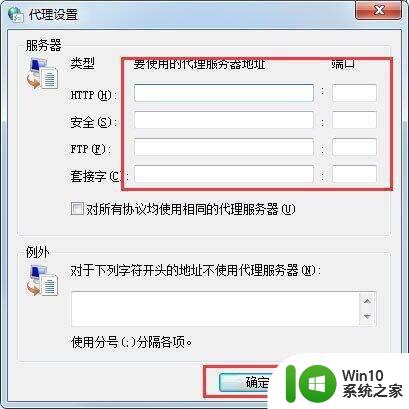
以上就是有关Win7电脑如何设置代理服务器的全部内容,如果您遇到类似的问题,可以按照这些步骤来解决。